PayPal sandboxで仮想ユーザーを作成する(売り手と買い手)
PayPal sandboxで仮想ユーザーを作成する(売り手と買い手)
1、こちらの手順でPayPal sandbox画面を表示します。
Sandbox のアカウントを管理するページを開くと、登録したメールアドレスの後ろに「-facilitator」と付いたものだけが存在しています。しかし、このアカウントは国が「US」のため、日本円JPY を扱うことができません。
そこで、右上の「Create Account」ボタンからアカウントを作ります。
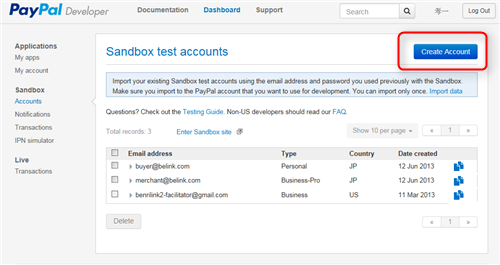
2、売り手の作成
下記図のように設定し、Create accountボタンを押して売り手を作成します。
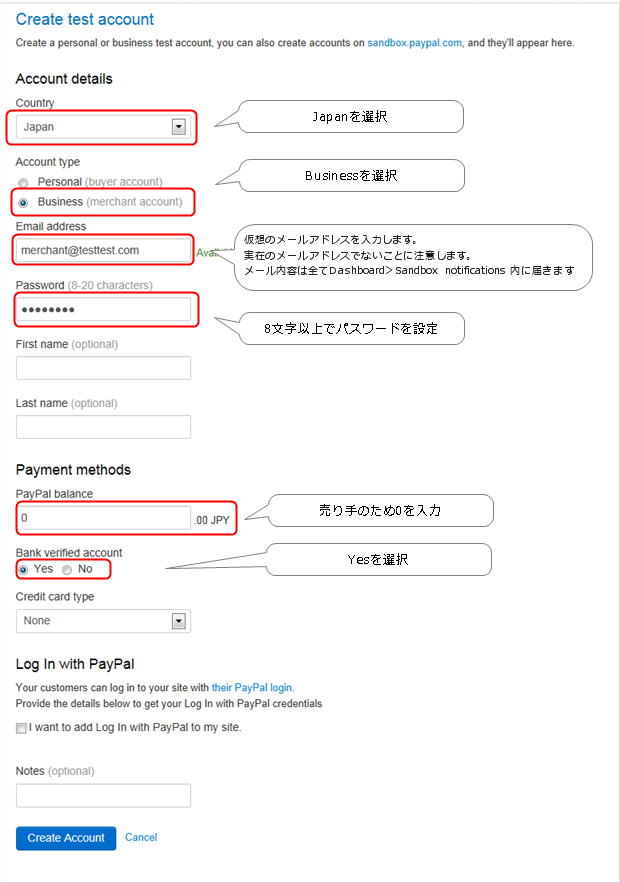
3、買い手の作成
下記図のように設定し、Create accountボタンを押して買い手を作成します。
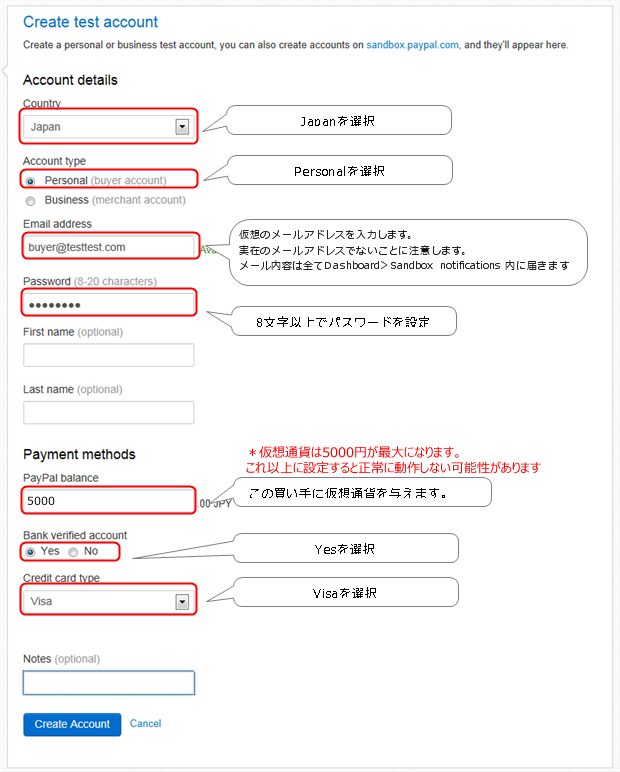
4、仮想の売り手と買い手のPayPal sandboxアカウントが作成されました。
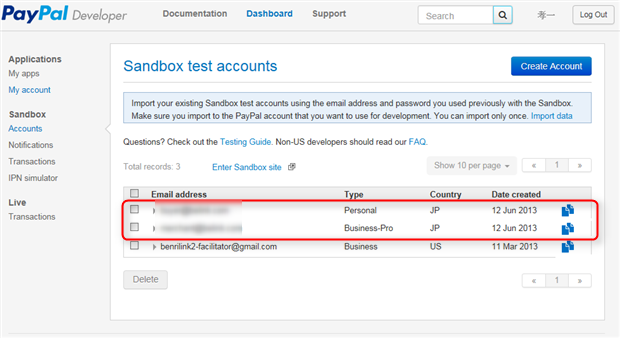
Sandbox のアカウントを管理するページを開くと、登録したメールアドレスの後ろに「-facilitator」と付いたものだけが存在しています。しかし、このアカウントは国が「US」のため、日本円JPY を扱うことができません。
そこで、右上の「Create Account」ボタンからアカウントを作ります。
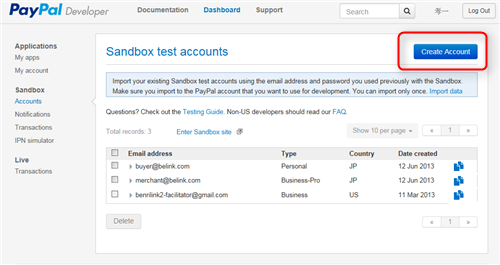
PayPal sandbox仮想ユーザーでテストを行うには、売り手(お店)と買い手(お客)の2つ作成する必要があります。
2、売り手の作成
下記図のように設定し、Create accountボタンを押して売り手を作成します。
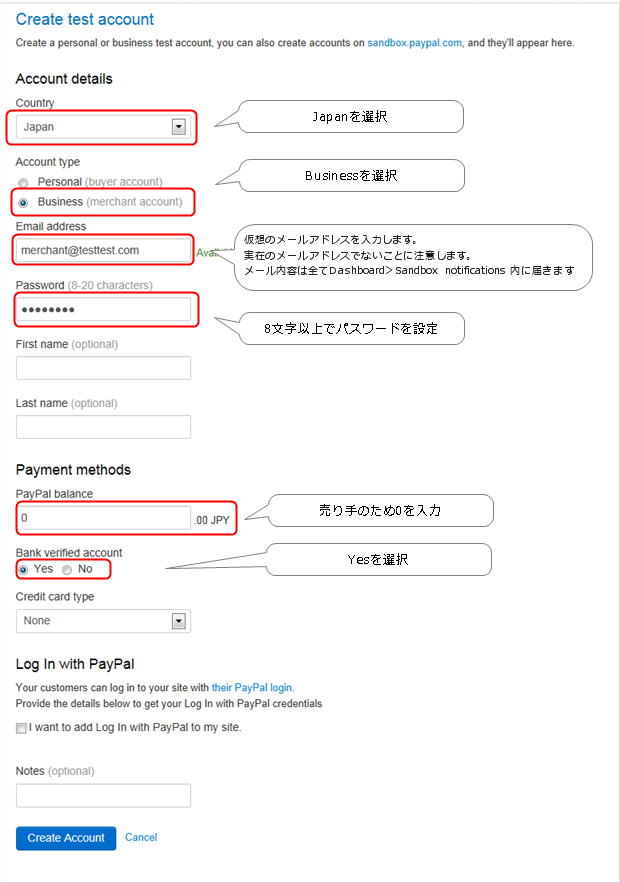
3、買い手の作成
下記図のように設定し、Create accountボタンを押して買い手を作成します。
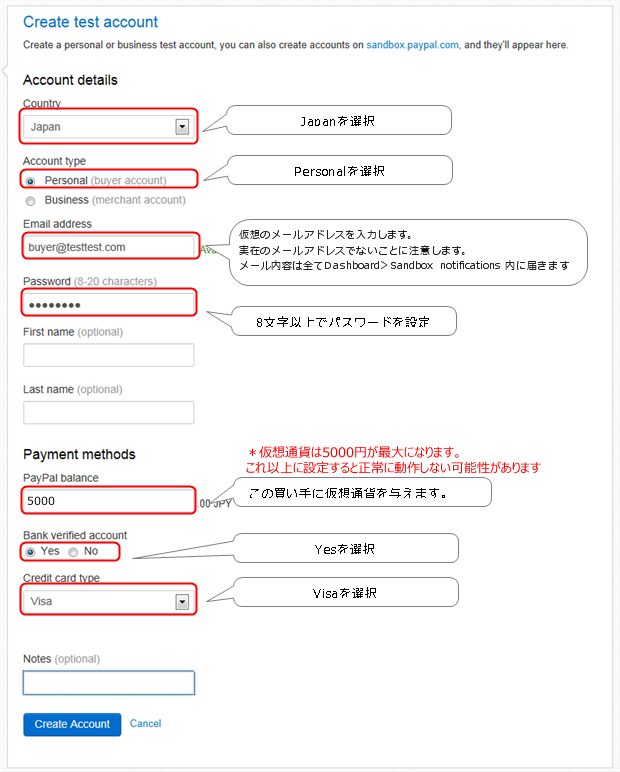
4、仮想の売り手と買い手のPayPal sandboxアカウントが作成されました。
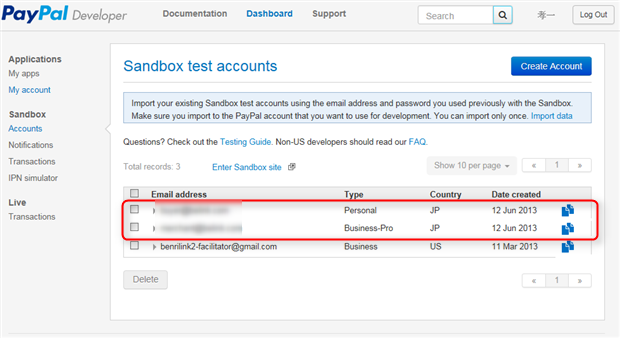
仮想ユーザーのログイン情報を取得する
1、仮想ユーザーのログイン情報を取得します。
 希望のメールアドレスをクリックします。
希望のメールアドレスをクリックします。
買い手ユーザーの場合TypeがPersonalを、売り手ユーザーの場合TypeがBusiness-Proであることを確認してください。
 ログインしたいユーザーのProfileを押します。
ログインしたいユーザーのProfileを押します。
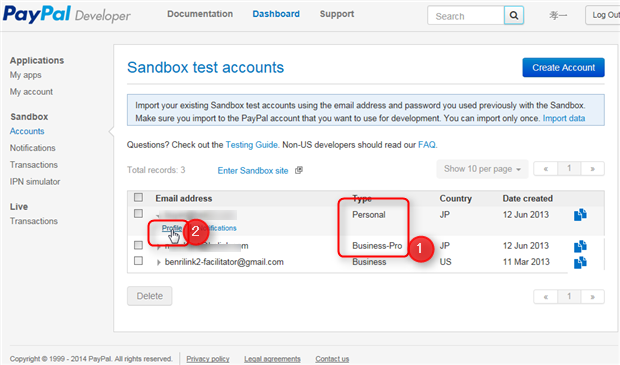
すると、ポップアップし、Account informationが開きます。
 Email ID=仮想ユーザーのID
Email ID=仮想ユーザーのID
 Password=仮想ユーザーのパスワード(リセットで自由に変更可能)
Password=仮想ユーザーのパスワード(リセットで自由に変更可能)
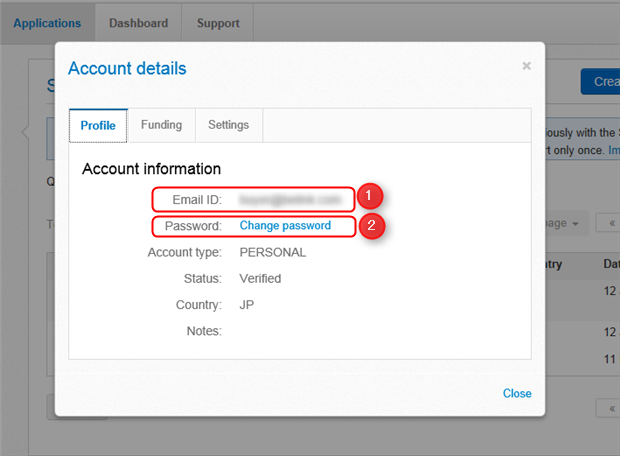
買い手ユーザーの場合TypeがPersonalを、売り手ユーザーの場合TypeがBusiness-Proであることを確認してください。
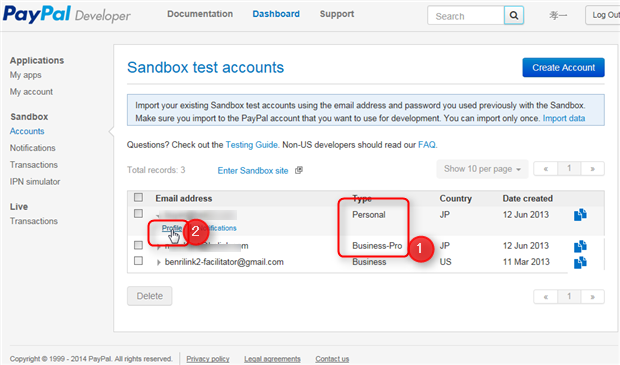
すると、ポップアップし、Account informationが開きます。
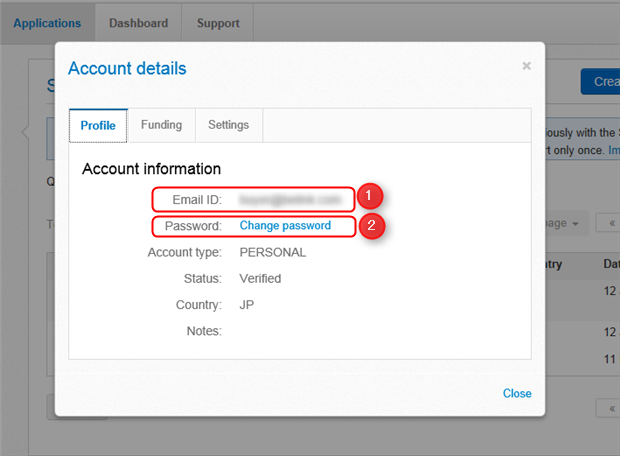
PayPal sandboxのユーザーでログインする方法
1、買い手ユーザーのIDとパスワードを用意します。
2、PayPal sandboxのログイン画面へアクセスしEmail IDとPasswordを利用しログインします。
その後は通常のPayPal画面と同じですので当マニュアルでは割愛いたします。
2、PayPal sandboxのログイン画面へアクセスしEmail IDとPasswordを利用しログインします。
下記どちらかでログイン可能です。
ログインアドレス1
https://www.sandbox.paypal.com/cgi-bin/webscr?cmd=_login-run&mmgr=yes
ログインアドレス2
https://www.sandbox.paypal.com/jp/cgi-bin/webscr?cmd=_account
ログインアドレス1
https://www.sandbox.paypal.com/cgi-bin/webscr?cmd=_login-run&mmgr=yes
ログインアドレス2
https://www.sandbox.paypal.com/jp/cgi-bin/webscr?cmd=_account
その後は通常のPayPal画面と同じですので当マニュアルでは割愛いたします。